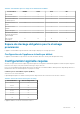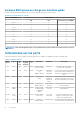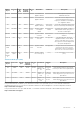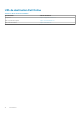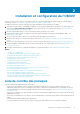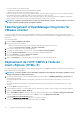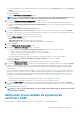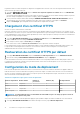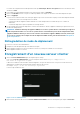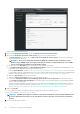Install Guide
Installation et configuration de l’OMIVV
Assurez-vous que toutes les exigences sont remplies et que vous exécutez l’instance VMware vCenter requise. Pour de plus amples
informations, consultez La configuration matérielle requise et Configuration logicielle requise.
Les étapes de haut niveau suivantes constituent la procédure d'installation et de configuration pour l'OMIVV :
1. Téléchargez le fichier DellEMC_OpenManage_Integration_<version number>.<build number>.zip à partir du site Web de support de
Dell à l’adresse https://www.dell.com/support. Pour plus d'informations sur le téléchargement d'OMIVV, voir Téléchargement
d’OpenManage Integration for VMware vCenter.
2. Naviguez jusqu'à l'emplacement où vous avez téléchargé le fichier, puis extrayez son contenu.
3. À l’aide du client vSphere (HTML-5), déployez le fichier OVF (Open Virtualization Format) qui contient l’appliance OMIVV. Voir
Déploiement de l'OVF OMIVV.
4. Une fois le fichier OVF déployé, définissez le fuseau horaire, ainsi que la date et l’heure actuelles.
5. Chargez le fichier de licence. Pour plus d’informations sur les licences, voir Chargement d’une licence sur la Console Administration
OMIVV.
6. Définissez le mode de déploiement en fonction de vos besoins. Pour plus d’informations, voir Configuration du mode de déploiement.
7. Enregistrez l'appliance OMIVV auprès du serveur vCenter à l'aide de la Console Administration. Voir la section Enregistrement d’un
nouveau serveur vCenter.
8. Renseignez les paramètres de configuration de l’appliance. Pour plus d’informations, voir Configuration de l’appliance OMIVV.
Sujets :
• Liste de contrôle des prérequis
• Téléchargement d’OpenManage Integration for VMware vCenter
• Déploiement de l’OVF OMIVV à l’aide du client vSphere (HTML-5)
• Génération d’une requête de signature de certificat (CSR)
• Chargement d’un certificat HTTPS
• Restauration du certificat HTTPS par défaut
• Configuration du mode de déploiement
• Enregistrement d’un nouveau serveur vCenter
• Configuration de l’appliance OMIVV
• Reconfiguration d’OMIVV après la mise à niveau d’une version vCenter enregistrée
• Gestion des sauvegardes et restaurations
• Mise à jour de l’appliance OMIVV et de l’emplacement de la logithèque
• Mise à niveau de l’appliance OMIVV à l’aide de RPM
• Mise à niveau de l’appliance OMIVV à l’aide des sauvegardes et restaurations
• Annulation de l’enregistrement de Dell OpenManage Integration for VMware vCenter
• Restauration d’OMIVV après le désenregistrement
Liste de contrôle des prérequis
Avant de commencer l’installation du produit, vérifiez que :
• Vous avez un nom d’utilisateur et un mot de passe pour qu’OMIVV accède au serveur vCenter. L'utilisateur peut avoir un rôle
d'administrateur disposant de toutes les autorisations nécessaires ou d'utilisateur non administrateur avec les privilèges nécessaires.
Pour plus d’informations sur la liste des privilèges requis pour le fonctionnement d’OMIVV, voir Privilèges requis pour les utilisateurs
non-administrateurs.
• Vous avez le mot de passe racine pour les systèmes hôtes ESXi ou les informations d’identification Active Directory dotées des droits
d’administration sur l’hôte.
• Vous avez le nom d’utilisateur et le mot de passe associés à iDRAC Express ou Enterprise qui possèdent les droits d’administration sur
l’iDRAC.
• Vous disposez des privilèges d’administrateur dans iDRAC.
• Le mode 2FA simple et la connexion par carte à puce sont désactivés dans iDRAC pour les serveurs basés sur l’iDRAC9.
2
Installation et configuration de l’OMIVV 15